Avec les progrès de la technologie, le Intelligence artificielle (IA) est devenu de plus en plus un allié dans la vie des gens ordinaires. L’IA a révolutionné la création d’images et la retouche photo, ce qui a rendu ces pratiques plus accessibles et, de nos jours, même les non-professionnels ont accès à une conception plus avancée. Un exemple en est qu’il est possible de prendre des photos professionnelles avec l’IA sur Canva !
Saviez-vous qu'il était possible de retoucher des photos de personnes grâce à l'Intelligence Artificielle ? Cela devient une tâche facile si vous savez utiliser Canva. Canva est devenu un outil très populaire et, après des mises à jour, propose des fonctionnalités d'IA qui permettent aux utilisateurs de créer des photos d'aspect professionnel, que ce soit pour les réseaux sociaux ou pour des CV. Apprenez à utiliser ces fonctionnalités d'IA dans Canva et rendez n'importe quelle image plus attrayante et professionnelle !
Comment créer des photos professionnelles avec l'IA sur Canva
Avant de pouvoir démarrer votre projet avec l'image souhaitée, vous devrez devenir membre Canva Pro ou vous pouvez simplement vous inscrire pour l'essai gratuit de 30 jours.
L'outil à utiliser est Magic Edit, qui est jusqu'à présent limité aux utilisateurs Pro, comme d'autres outils de conception d'IA. L'abonnement à ce format Pro coûte en moyenne 120 US$ par an pour les comptes individuels. Lorsque vous payez pour le forfait, vous aurez accès à des retouches d'images, à des photos d'archives, à des modèles premium et à plusieurs autres options !
Après vous être inscrit ou avoir démarré votre essai gratuit, connectez-vous et c'est tout ! Vous pouvez maintenant commencer à créer votre photo et utiliser votre créativité pour la modifier en utilisant toutes les ressources disponibles.
Démarrer un nouveau projet
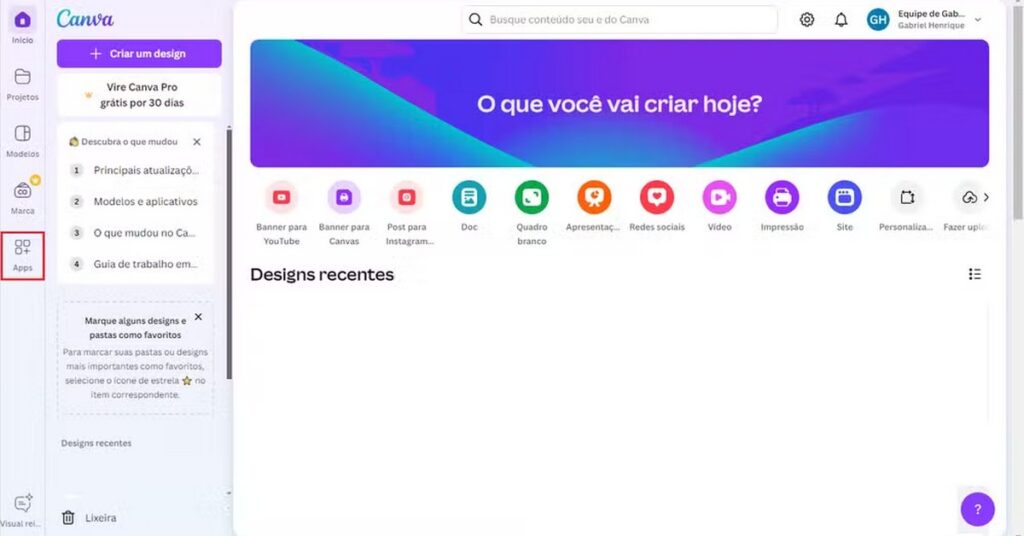
Une fois connecté à Canva, vous entrerez dans l'application et serez bientôt redirigé vers la page d'accueil, où différentes options de projets et de modèles seront disponibles afin que vous puissiez choisir ce que vous souhaitez créer. Bien que vous puissiez créer ce projet en sélectionnant n'importe quel modèle vierge, notre suggestion est de cliquer sur « Créer un design », qui apparaît dans le coin supérieur droit de l'écran, et de sélectionner l'option « Instagram Post ».
Cette option vous mènera à un modèle PNG carré, au format accepté par Instagram, parfait pour encadrer une photo de tête.
Téléchargez votre photo
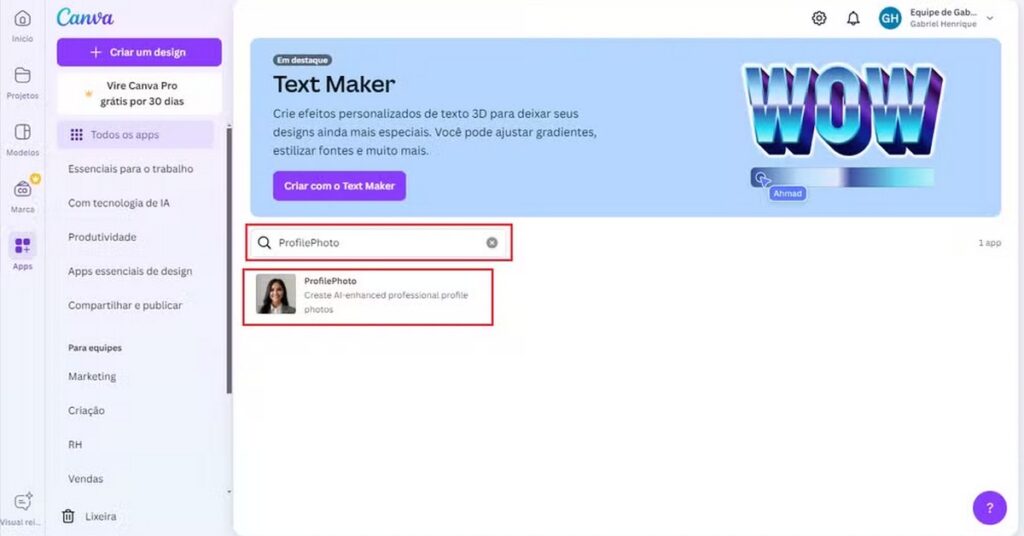
Pour réaliser une photo professionnelle avec l'IA sur Canva, vous devrez choisir la photo que vous souhaitez. Sélectionnez la photo que vous souhaitez transformer en portrait et appuyez sur le bouton « Télécharger des fichiers », qui se trouve dans la barre de gauche. Ensuite, sélectionnez simplement la photo. Canva offre même la possibilité de modifier les vêtements que vous portez et l'arrière-plan de la photo, si l'utilisateur le souhaite.
Cliquez sur Magie Modifier
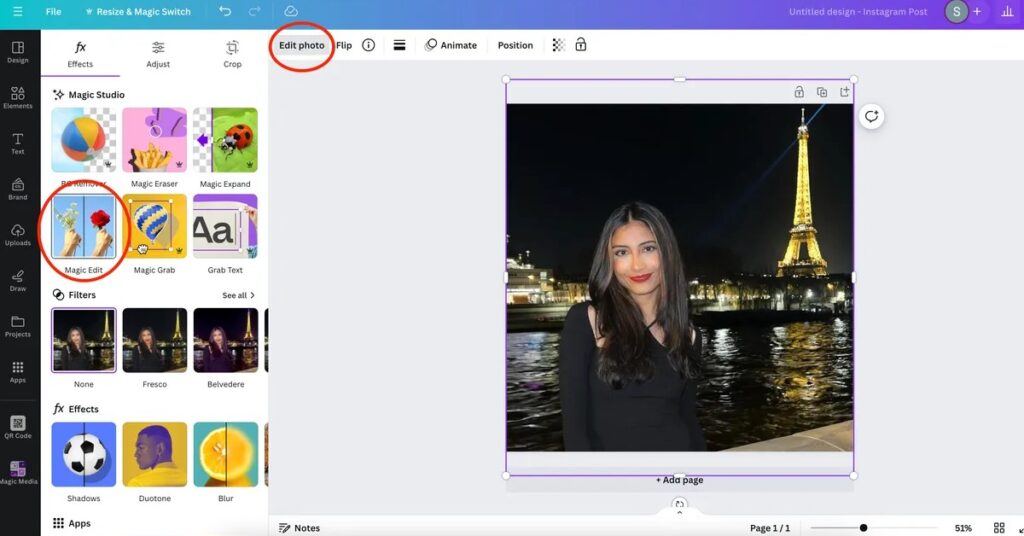
Une fois que vous avez sélectionné l'image, pour procéder et créer une photo professionnelle avec l'IA sur Canva, vous devez attendre que l'image se charge et, une fois chargée, cliquez dessus et sélectionnez-la. Une fois la photo choisie, sélectionnez l'option « Modifier la photo » dans la barre supérieure et, peu de temps après, sélectionnez l'option «Édition magique», qui est dans la catégorie des outils.
Dessinez la partie de l'image que vous souhaitez modifier.
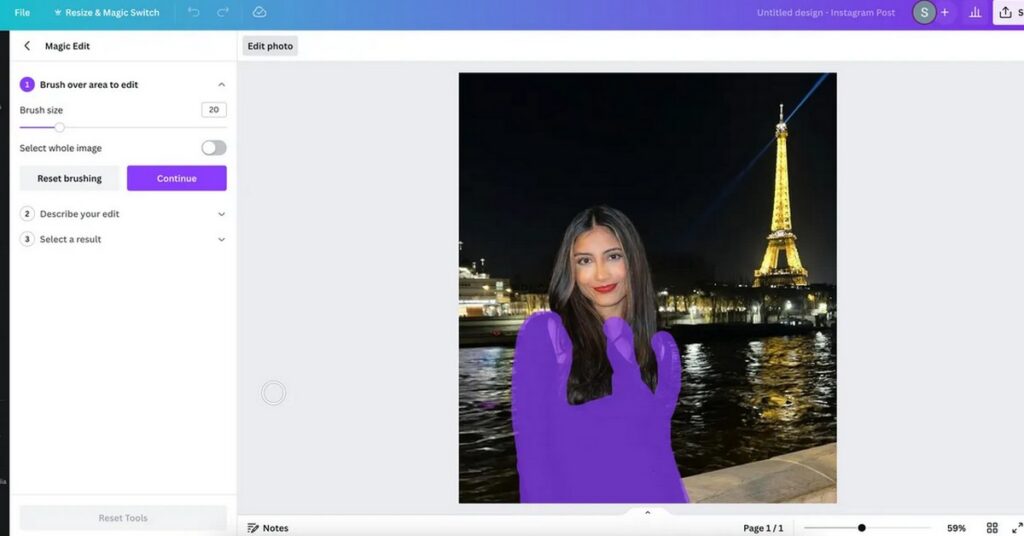
Pour réaliser une photo professionnelle avec l’IA sur Canva, vous devrez souvent modifier quelque chose dans la photo. Si vous le souhaitez, vous aurez la possibilité de modifier l'arrière-plan, les vêtements ou tout autre composant de l'image que vous souhaitez. Faites simplement glisser le curseur de l'application sur la zone souhaitée et remplissez-la. Dans l’exemple des images, l’envie était de changer la robe sur la photo choisie, elle était donc complètement mise en valeur.
Entrez plutôt une description de ce que vous souhaitez
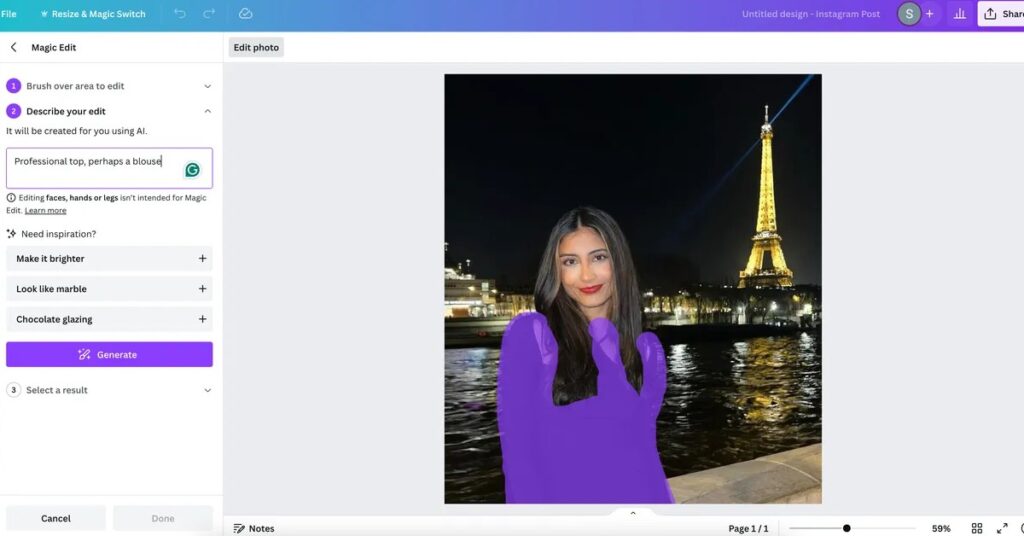
Vous disposerez d'une option de zone de texte et, pour réaliser une photo professionnelle avec l'IA dans Canva, vous pourrez taper ce que vous voulez dans ce champ. Ainsi, la pièce en surbrillance sera remplacée ! Dans l'exemple de l'image, « chemisier professionnel, peut-être un chemisier » a été saisi pour que la modification souhaitée soit effectuée. Une fois que vous avez fini d'écrire, cliquez simplement sur le bouton « Générer » et l'application terminera de numériser ce qui a été demandé dans la description.
Sélectionnez une option
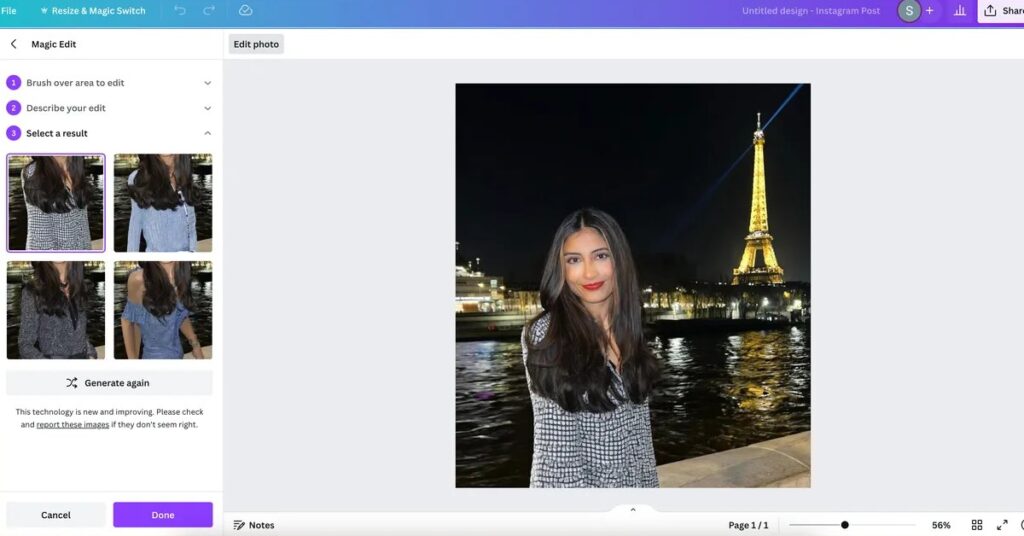
Suite à ce que vous avez demandé, l'application créera une photo professionnelle avec l'IA dans Canva et vous proposera 4 options parmi lesquelles choisir, parmi lesquelles l'image qui se rapproche le plus de ce que vous souhaitez, en fonction de votre invite de texte. Si aucune des quatre options proposées ne correspond à vos attentes, vous pouvez sélectionner l'option « Générer de nouveaux résultats » et vous attendre à plus de variété.
Une fois que vous avez trouvé une option qui répond à vos attentes, cliquez dessus et c'est tout !
Résultat final

N'oubliez pas : vous pouvez prendre des photos professionnelles avec l'IA sur Canva et utiliser d'autres outils de retouche photo sur l'application, suivez simplement vos goûts et apportez les modifications comme vous le souhaitez. Vous pouvez même régler l’éclairage, la saturation, la luminosité, les ombres et bien plus encore !
Conclusion
Faire des photos professionnelles avec l’IA sur Canva est une tâche très simple, comme vous pouvez le voir ci-dessus. Suivez simplement cette étape par étape et vous trouverez un résultat idéal, qui correspond à ce que vous souhaitez ! Les outils d'IA sont de plus en plus préparés pour répondre à nos attentes et demandes, que vous soyez un professionnel du domaine ou une personne ordinaire qui souhaite simplement retoucher sa photo, sans défis majeurs.
Et si vous avez aimé cet article, vous ne pouvez pas manquer d'autres textes sur la technologie et des applications utiles telles que : comment mettre une vidéo sur l'écran verrouillé de l'iPhone e Découvrez comment priver votre compte X de la bonne manière !




